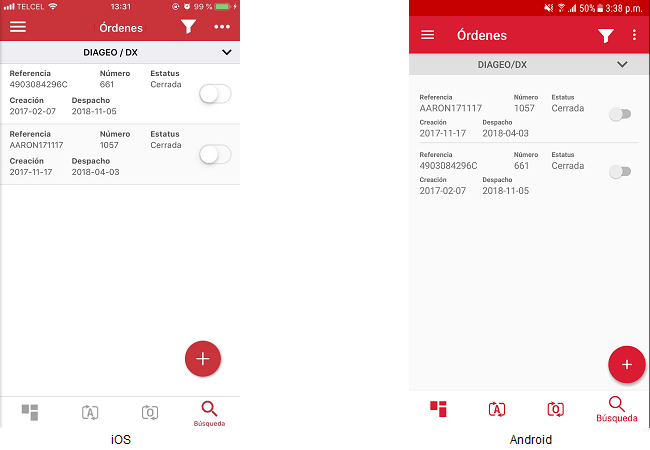Buscar órdenes.
Búsqueda de órdenes por Referencia.
Si el usuario está siguiente una o varias órdenes, visualizará la pantalla "Órdenes Seguidas" al iniciar la aplicación..
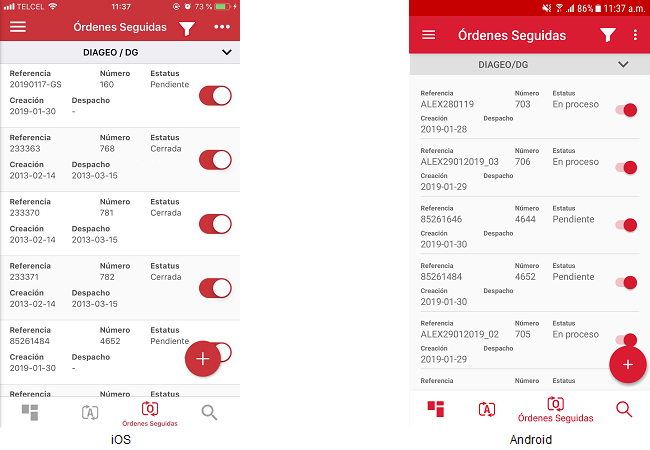
Si el usuario no está siguiendo ninguna orden, se visualiza la pantalla “Resultados de búsqueda” con el modal de “Búsqueda por Órdenes” abierto para realizar una búsqueda ya sea por “Referencia” o por “Número”. Por default estará seleccionado la opción “Referencia”.
NOTA: En caso de que el usuario requiera realizar otra búsqueda, es necesario presionar sobre el botón flotante y se mostrará el listado de búsquedas.
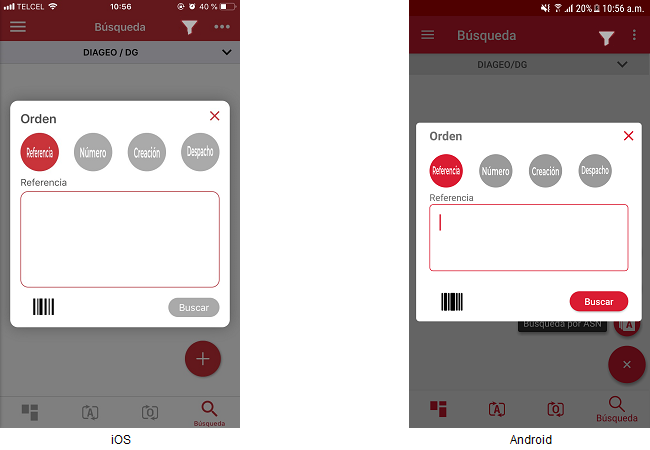
El usuario escribe manualmente la Referencia de la/las Órdenes que desea consultar. Si es más de una Referencia, deben separarse por comas o Enter.
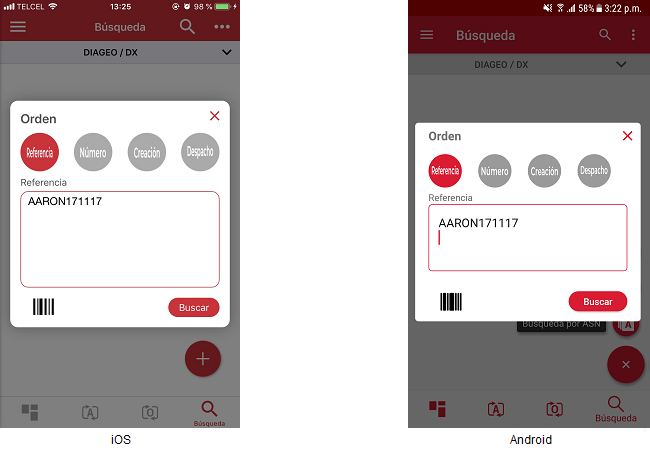
El usuario tiene opción de realizar lecturas de códigos de barras de órdenes, al presionar sobre el icono de “código de barras”, abriéndose la cámara del dispositivo.
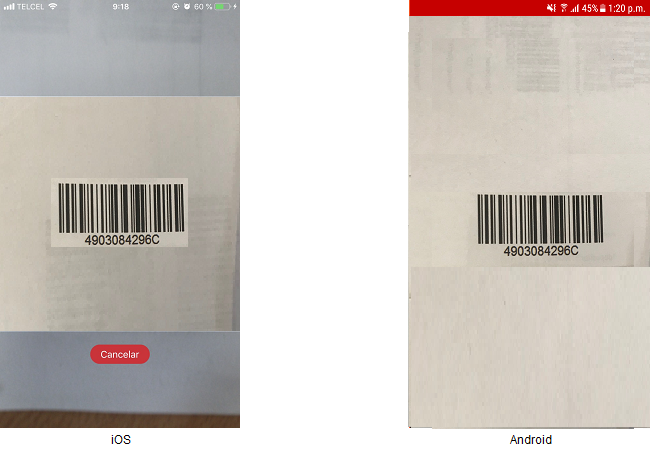
Al leer un código, la aplicación mostrará el valor obtenido en la caja de texto. Podrán ser leídos varios códigos que se irán agregando uno por uno a la caja de texto separados por un Enter.
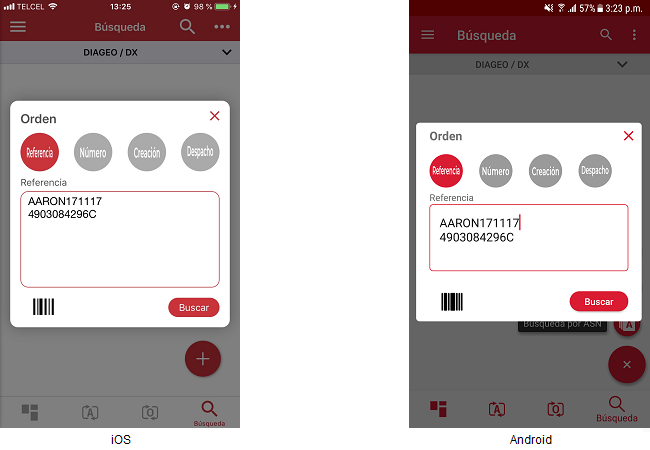
El usuario presiona sobre la opción “Buscar” y la aplicación muestra los resultados de la búsqueda. De cada resultado se muestra:
- Referencia de orden.
- Número de orden.
- Estatus.
- Fecha de creación.
- Fecha de despacho.
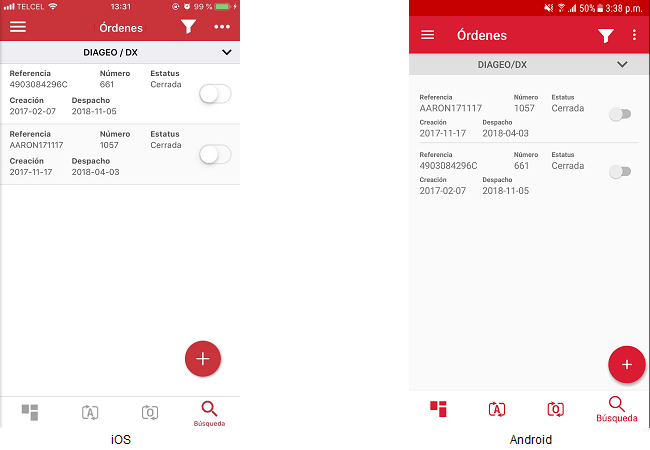
Búsqueda de órdenes por Número.
Si el usuario está siguiente una o varias órdenes, visualizará la pantalla "Órdenes Seguidas" al iniciar la aplicación.
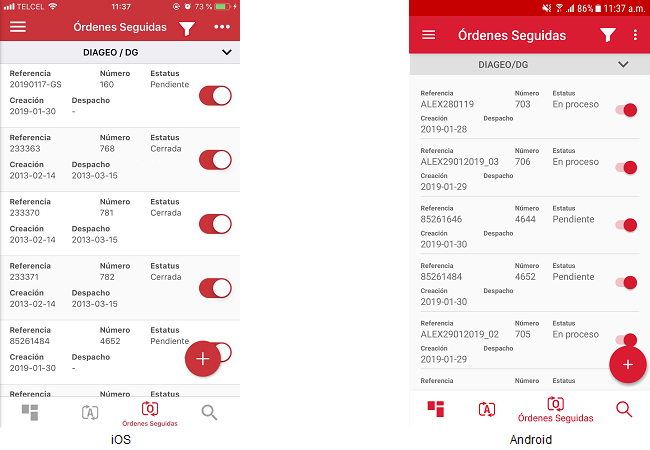
Si el usuario no está siguiendo ninguna orden, se visualiza la pantalla “Resultados de búsqueda” con el modal de “Búsqueda por Órdenes” abierto para realizar una búsqueda ya sea por “Referencia” o por “Número”. Por default estará seleccionado la opción “Referencia”.
NOTA: En caso de que el usuario requiera realizar otra búsqueda, es necesario presionar sobre el botón flotante y se mostrará el listado de búsquedas.
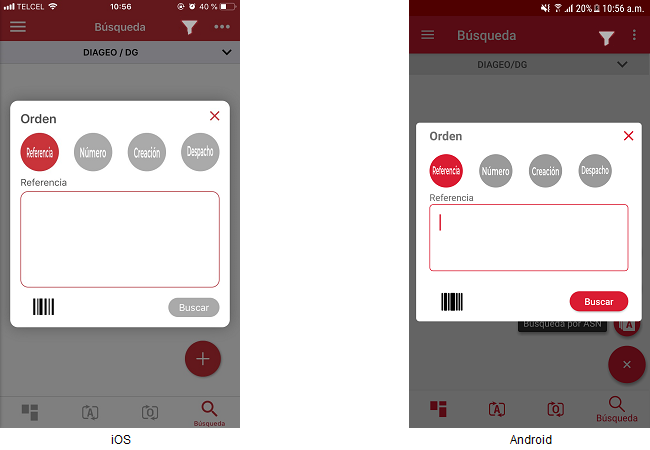
El usuario selecciona la opción para buscar por “Número” y escribe manualmente el Número de la/las Órdenes que desea consultar. Si es más de un Número, deben separarse por comas o Enter.
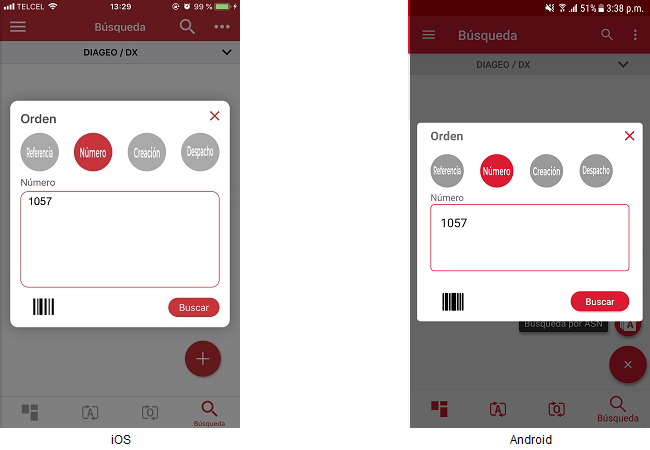
El usuario tiene opción de realizar lecturas de códigos de barras de órdenes, al presionar sobre el icono de “código de barras”, abriéndose la cámara del dispositivo.
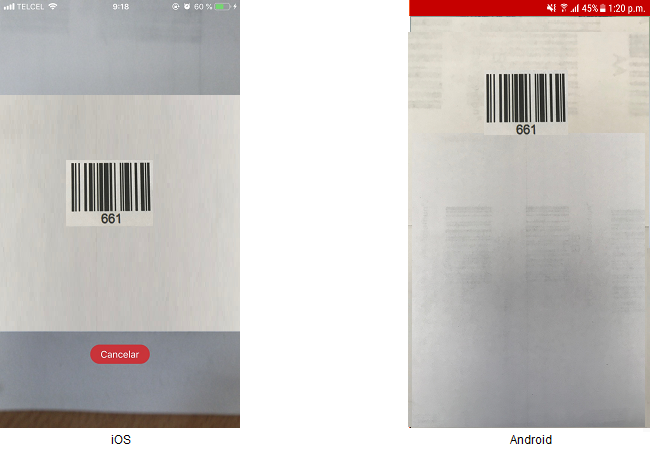
Al leer un código, la aplicación mostrará el valor obtenido en la caja de texto. Podrán ser leídos varios códigos que se irán agregando uno por uno a la caja de texto separados por un Enter.
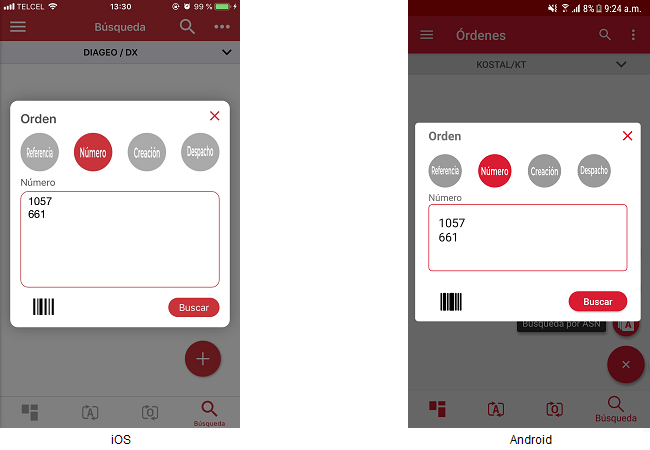
El usuario presiona sobre la opción “Buscar” y la aplicación muestra los resultados de la búsqueda. De cada resultado se muestra:
- Referencia de orden.
- Número de orden.
- Estatus.
- Fecha de creación.
- Fecha de despacho.
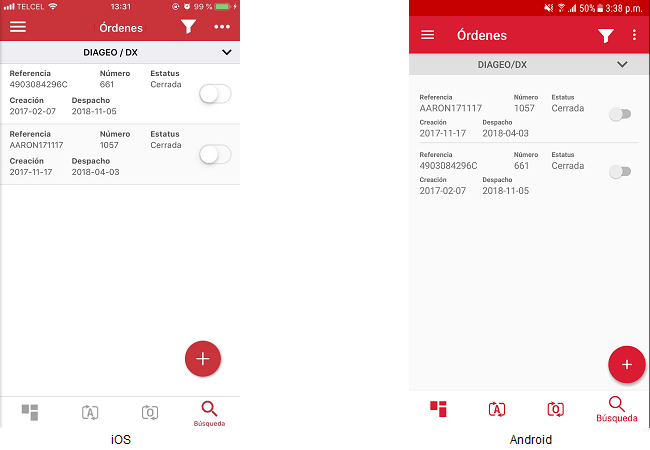
Búsqueda de órdenes por Fecha.
El usuario al ingresar a la aplicación, visualiza la pantalla de órdenes seguidas, con el listado de las órdenes que el usuario sigue.
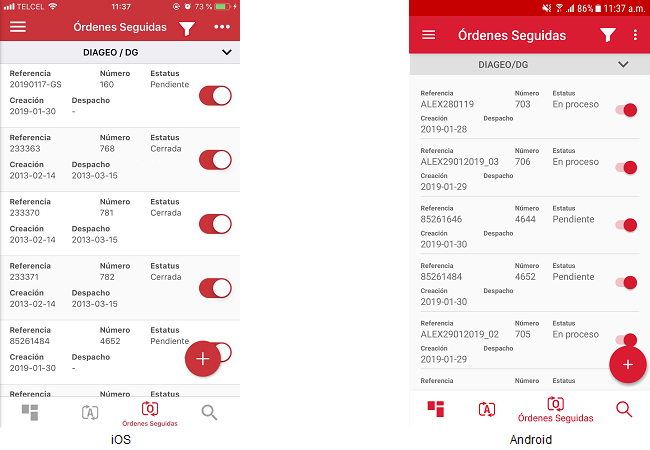
Si el usuario no está siguiendo ninguna orden, se visualiza la pantalla “Resultados de búsqueda” con el modal de “Búsqueda por Órdenes” abierto para realizar una búsqueda ya sea por “Referencia” o por “Número”. Por default estará seleccionado la opción “Referencia”.
NOTA: En caso de que el usuario requiera realizar otra búsqueda, es necesario presionar sobre el botón flotante y se mostrará el listado de búsquedas.
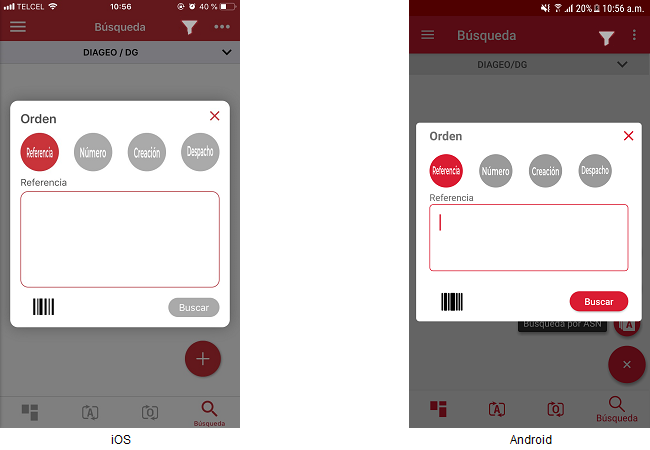
El usuario podrá seleccionar la opción para buscar por fechas de “Creación” o “Despacho” y la aplicación mostrará campos para ingresar un rango de fechas en ambas opciones.

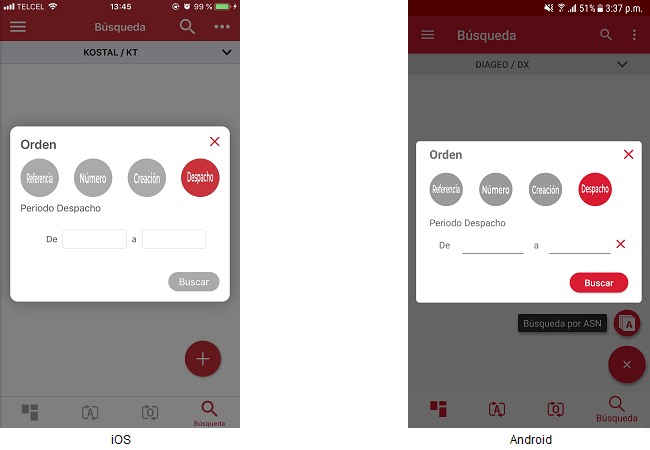
El usuario selecciona en el primer campo que es “Fecha Inicio” se visualiza el calendario para cambiar la fecha y automáticamente se muestra la misma fecha en el segundo campo que es “Fecha Fin”.
IMPORTANTE: La aplicación validará:
- La búsqueda de fechas no podrá ser mayor a 7 días, ya que estará limitado.
- La fecha fin no puede ser mayor a la fecha inicio.
NOTA: El rango de fechas no puede ser mayor a la fecha actual, por ello los días después del día actual estarán bloqueados en la aplicación en Android y automáticamente se cambiará a la fecha actual en este escenario en iOS.
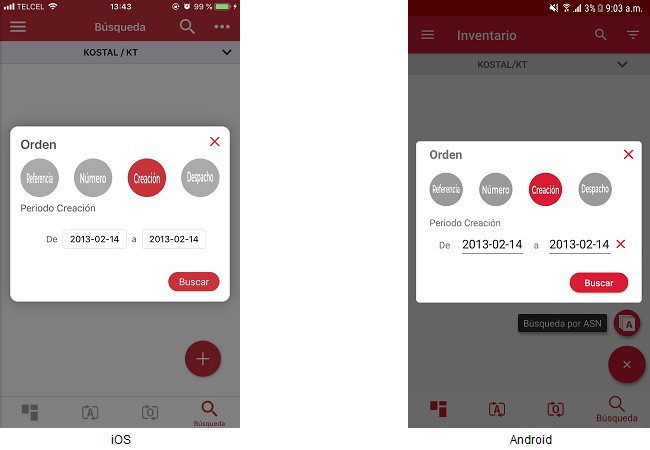
El usuario presiona sobre la opción “Buscar” y la aplicación muestra los resultados de la búsqueda. De cada resultado se muestra:
- Referencia de orden.
- Número de orden.
- Estatus.
- Fecha de creación.
- Fecha de despacho.